Iklan
![Gunakan Pengenalan Wajah untuk Mengatur Foto dengan iPhoto [Mac] 00 iPhoto Logo](/f/10e5abfeb3684fd2338310cd394175d7.jpg) Dengan fajar kamera digital dan kapasitas penyimpanan yang semakin meningkat, dunia fotografi memasuki era kelimpahan. Siapa saja dapat mengambil gambar sebanyak yang mereka mau, selama masih ada ruang di hard drive dan / atau kartu memori.
Dengan fajar kamera digital dan kapasitas penyimpanan yang semakin meningkat, dunia fotografi memasuki era kelimpahan. Siapa saja dapat mengambil gambar sebanyak yang mereka mau, selama masih ada ruang di hard drive dan / atau kartu memori.
Dengan batasan hari ini ditetapkan pada terabyte, Anda dapat menyimpan jutaan foto secara literer. Masalah kita sekarang bukanlah memilih apa yang akan diambil, tetapi bagaimana mengatur foto sesudahnya.
Bagi sebagian besar fotografer amatir, istilah "mengatur foto" sejauh mengumpulkannya ke dalam album berdasarkan peristiwa, atau mungkin oleh orang-orang dalam gambar. Sementara mengelompokkan foto secara kronologis berdasarkan peristiwa sering kali dilakukan dengan mudah dan otomatis setiap kali Anda memindahkannya foto dari kamera ke komputer, menyortir foto berdasarkan orang-orang di setiap gambar tidak semudah itu terdengar. Apalagi jika harus melakukannya secara manual.
Mengenali wajah
Tugas biasa bagaimana mengatur foto sekarang dapat dilakukan dengan mudah dan hampir secara otomatis menggunakan
iPhoto. Aplikasi manajemen foto ini yang dilengkapi dengan iLife suite menawarkan penggunanya kemampuan untuk menetapkan nama untuk wajah dan mengatur gambar berdasarkan orang di foto.Fitur ini disebut Wajah. Dan dengan menggunakannya, pengguna dapat mengklik dan membuka setiap foto yang berisi orang tertentu di dalamnya.
Langkah pertama untuk mengaktifkan Wajah adalah memilih gambar dengan seseorang di dalamnya.

Kemudian klik ikon "Nama" yang terletak di kiri bawah jendela iPhoto.
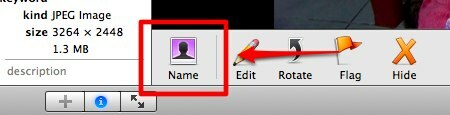
Gambar yang dipilih akan diperbesar untuk mengisi jendela. Klik tombol "Tambahkan Wajah Hilang" yang menggantikan ikon "Nama".
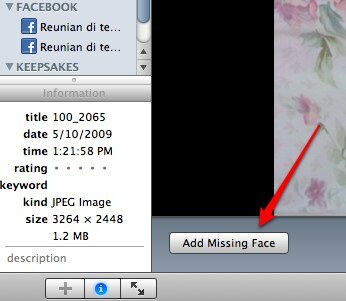
Anda akan melihat bahwa iPhoto akan mencoba yang terbaik untuk menemukan wajah di dalam gambar. Sebuah kotak akan muncul di sekitar wajah dengan tag "tanpa nama" di bawahnya.
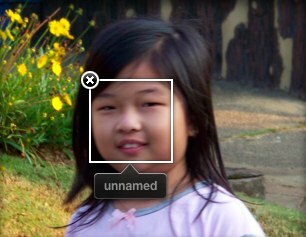
Yang harus Anda lakukan adalah mengklik dua kali tag dan ganti "tanpa nama" dengan nama orang itu.
Ulangi proses untuk tag "tanpa nama" lainnya, dan Anda dapat terus melakukan hal yang sama untuk gambar lain dengan wajah orang yang berbeda.
Mulai sekarang, segalanya akan menjadi lebih mudah karena iPhoto akan membantu Anda dengan mencoba mengenali wajah yang sama yang telah ditandai sebelumnya. Jika Anda memilih foto dengan orang yang sebelumnya ditandai di dalamnya, iPhoto akan meminta Anda untuk mengkonfirmasi nama.
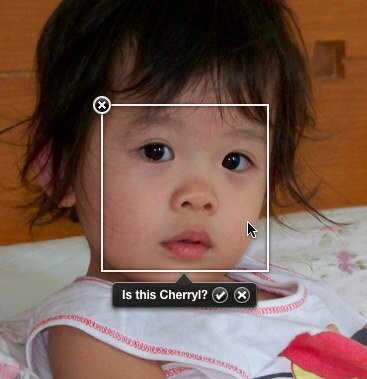
Klik tanda centang untuk mengonfirmasi atau tanda silang untuk memberi tahu iPhoto bahwa nama itu salah.
Namun, tidak ada mesin yang bisa menggantikan kemampuan manusia untuk mengenali wajah. Fitur Wajah iPhoto memang luar biasa, tetapi masih membuat kesalahan bodoh di sana-sini. Suatu ketika ia berpikir bahwa gaun putri kecil saya adalah sebuah wajah.
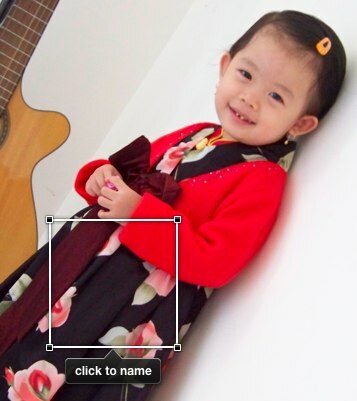
Massa menyebut wajah
Jika Anda memiliki ribuan gambar, mungkin Anda akan menghapus keringat dingin sekarang untuk mengganti nama wajah ribuan kali. Tetapi Anda tidak perlu takut, karena iPhoto memberi Anda cara untuk melakukannya hampir secara otomatis. Hampir, tetapi masih lebih baik daripada melakukannya secara manual satu foto pada satu waktu.
Klik "Wajah" pada panel kiri dan pilih salah satu wajah yang muncul di sebelah kanan.
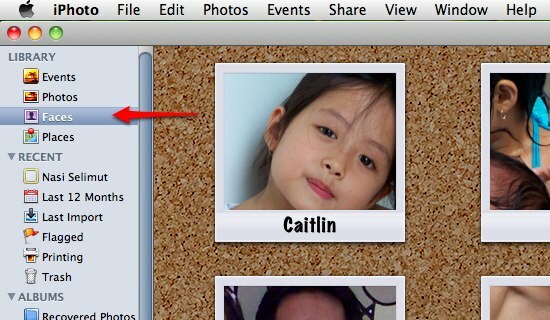
Saat Anda melakukannya, Anda dapat mengedit nama lengkap orang tersebut dan menambahkan alamat email ke setiap wajah dengan memilih Menu "File -> Get Info" atau Command + I atau dengan mengklik ikon "i" kecil di bagian kanan bawah menu gambar.
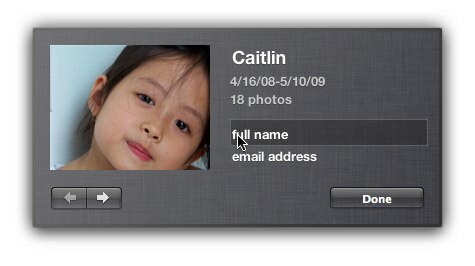
Setelah memilih seseorang, layar akan menunjukkan semua foto dengan orang itu di dalamnya. Jika Anda gulir ke bawah sedikit, Anda akan melihat paruh kedua layar berlabel "Si anu mungkin juga ada di foto di bawah ini ”.
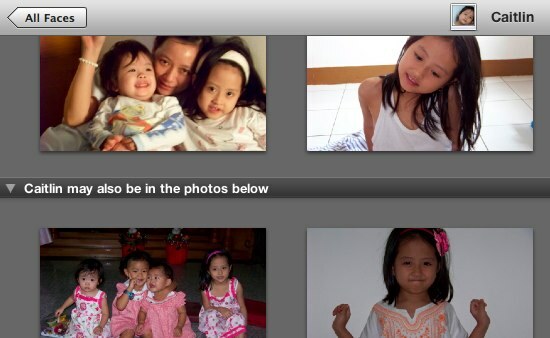
Pilih tampilan close up dan “Konfirmasi Nama” dari menu bawah.
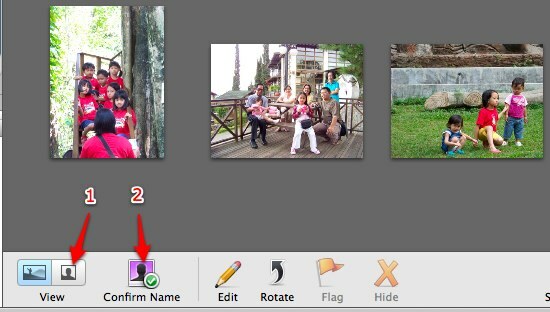
Semua foto akan fokus pada kemungkinan wajah orang yang dipilih. Tugas Anda adalah mengklik pada setiap frame dengan gambar yang benar untuk mengkonfirmasi nama ke wajah. Anda dapat memperkecil atau memperbesar ukuran kotak dengan menggerakkan bilah geser, yang terletak di kanan bawah layar.
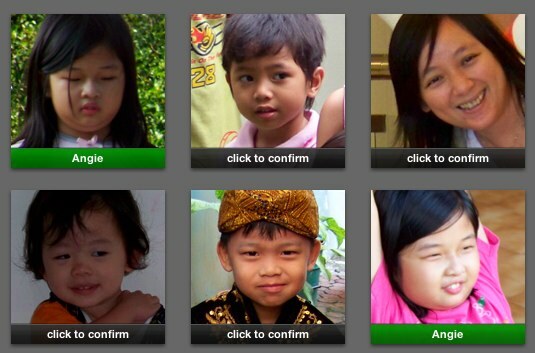
Ada kemampuan iPhoto keren lainnya, tetapi kami akan menyimpannya untuk lain waktu.
Apakah Anda menggunakan iPhoto untuk mengelola foto Anda? Apakah Anda tahu aplikasi manajemen foto alternatif lain untuk Mac? Bagikan menggunakan komentar di bawah ini.
Seorang penulis Indonesia, musisi yang memproklamirkan diri, dan arsitek paruh waktu; yang ingin membuat dunia menjadi tempat yang lebih baik satu posting sekaligus melalui blognya SuperSubCadaran.


